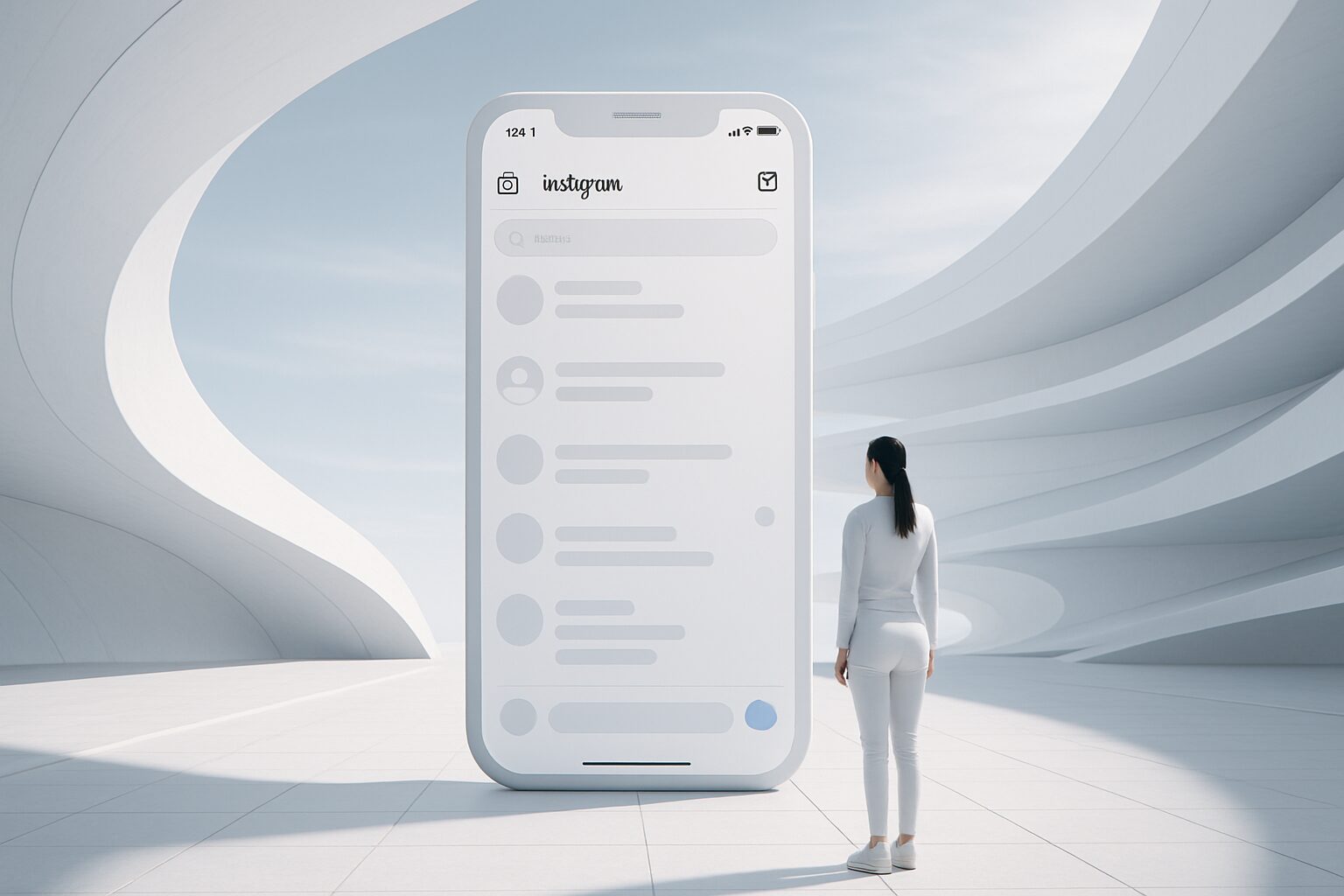- iPhoneはステータスバータップ、Androidはスクロールバー操作が最も効率的な遡り方法で、従来の手動スクロールと比較して大幅な時間短縮が可能
- 削除されたメッセージは最大30日間「最近削除された項目」で復元可能だが、消えるメッセージモードで送信されたものは復元不可能
- 定期的なデータダウンロードとスクリーンショット保存により、重要なメッセージの消失リスクを最小限に抑えることができる
InstagramのDM(ダイレクトメッセージ)で、昔の大切なやりとりを見返したいと思ったことはありませんか?恋人との初めてのやりとりや、友人との思い出深い会話、ビジネス関連の重要なメッセージなど、時間が経ってから過去のメッセージを確認したくなる場面は意外と多いものです。
しかし、いざ過去のメッセージを見ようとすると、延々とスクロールを続けなければならず、「一番上まで戻る簡単な方法はないの?」と困った経験をお持ちの方も多いでしょう。この記事では、InstagramのDMで過去のメッセージを効率的に遡る方法から、メッセージが読み込めない・消えた場合の対処法まで、iPhone・Android両方のユーザーに向けて詳しく解説していきます。
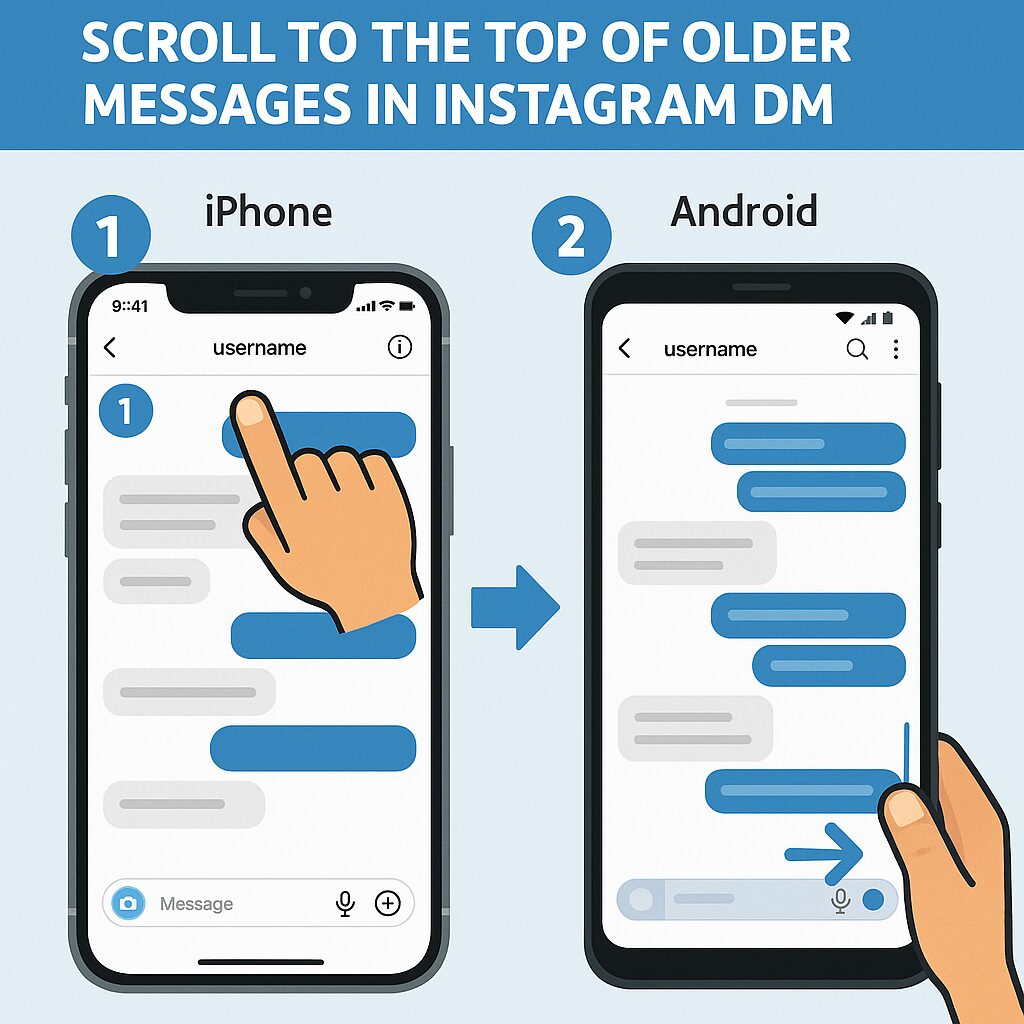
InstagramのDM機能の基本仕様と制限
DMの保存期間と表示制限について
InstagramのDMには、基本的に保存期間の制限はありません。一度送受信されたメッセージは、削除しない限り永続的にアプリ内に保存され続けます。これは、LINEなどの他のメッセージアプリと同様の仕組みですが、いくつかの例外的なケースが存在します。
消えるメッセージモードで送信されたメッセージは、閲覧後に自動的に削除される特殊な仕様になっています。送信者がこの設定を選択した場合、メッセージは一度見ると完全に消去され、復元することは不可能です。また、Instagram側のシステム障害やアップデートにより、まれにメッセージが表示されなくなることや、アプリのバグや不具合による一時的な読み込みエラーが発生することもあります。
アプリの読み込み仕様とパフォーマンス制限
Instagramのアプリは、段階的にメッセージを読み込む仕様になっており、一度に全てのメッセージを表示するのではなく、スクロールに合わせて過去のメッセージを順次読み込みます。これは、数千件、数万件のメッセージがある場合でも、アプリの動作を軽快に保つための重要な仕組みです。
この仕様により、古いメッセージにアクセスするには必然的にスクロール操作が必要になりますが、効率的な方法を知ることで、時間を大幅に短縮することができます。特に長期間にわたってやりとりを続けている相手とのDMでは、この知識が非常に重要になってきます。
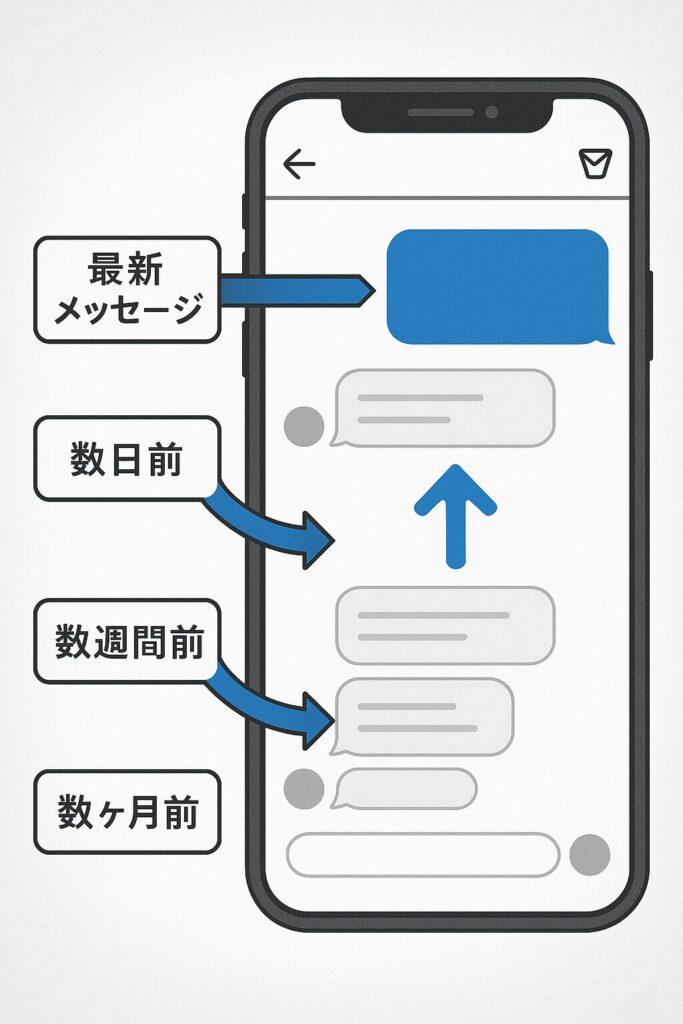
iPhone・Android別の効率的な遡り方法
iPhoneユーザー向けの高速遡りテクニック
iPhoneユーザーには、ステータスバーのタップ機能という非常に強力な味方があります。この機能を活用することで、通常のスクロールよりもはるかに効率的に過去のメッセージにアクセスできます。
まず、DMの会話画面を開いた状態で、画面最上部のステータスバー(時刻や電池残量が表示されている部分)を連続でタップしてください。すると、自動的に上方向へスクロールが始まり、過去のメッセージが表示されます。一度のタップで一番上まで到達しない場合は、数回繰り返すことで目的の時期まで遡ることができます。
もう一つの効果的な方法として、DM画面で相手のユーザー名が表示されている部分より少し上の余白をタップする方法があります。この操作により、画面が上方向に大きくスクロールし、メッセージ量によっては数回のタップで相当古い時期まで遡ることが可能です。この方法は多くのiOSアプリで共通して使える機能で、InstagramのDMでも確実に有効です。
Android端末での最適化されたアプローチ
Android端末では、iPhoneのようなステータスバータップ機能は標準では搭載されていませんが、それでも十分効率的に遡る方法が存在します。
最も効果的なのは、スクロールバーを直接活用する方法です。DM画面を上にスクロールし始めると、画面右側にスクロールバー(細い縦線)が表示されます。このスクロールバーを直接上下にドラッグすることで、大幅にスクロール位置を変更でき、一番上まで素早く移動することが可能です。
相手名上部のタップ方法は、iPhone同様にAndroid端末でも有効です。相手のユーザー名より上の空白部分をタップすると、画面が大きく上方向にスクロールし、必要に応じて数回繰り返すことで目的の時期まで到達できます。
さらに、Android端末では外部アプリを活用する選択肢もあります。Google Playストアで「ステータスバー タップ」などのキーワードで検索すると、iPhoneのような機能を追加できるアプリが見つかります。ただし、これらのアプリは動作が不安定な場合もあるため、使用は慎重に検討することをお勧めします。
端末別の効率比較表
| 端末タイプ | 推奨方法 | 効率性 | 操作の簡単さ | 安定性 |
|---|---|---|---|---|
| iPhone | ステータスバータップ | ★★★★★ | ★★★★★ | ★★★★★ |
| iPhone | 相手名上部タップ | ★★★★☆ | ★★★★☆ | ★★★★★ |
| Android | スクロールバー操作 | ★★★★★ | ★★★★☆ | ★★★★★ |
| Android | 相手名上部タップ | ★★★★☆ | ★★★★☆ | ★★★★★ |
| Android | 外部アプリ使用 | ★★★☆☆ | ★★☆☆☆ | ★★☆☆☆ |
過去のメッセージが読み込めない場合の対処法
読み込みエラーの主要原因と診断方法
過去のメッセージが正常に表示されない場合、複数の原因が考えられます。最も頻繁に発生するのはインターネット接続の問題で、不安定なWi-Fiやモバイルデータ通信により、過去のメッセージの読み込みが失敗するケースです。この場合は、安定したネットワーク環境で再試行することで解決することが多いです。
Instagramアプリ自体の一時的な不具合により、メッセージが正常に表示されないこともあります。特に大型アップデート直後や、サーバーメンテナンス期間中には、このような問題が発生しやすくなります。
アカウント関連の問題として、メッセージ送信者のアカウント削除、受信者によるブロック、アカウントの一時停止などがあります。これらの場合、技術的な対処法では解決できないため、状況の確認が必要になります。
段階的トラブルシューティング
基本的な対処法
まず試すべきは、Instagramアプリの完全な再起動です。アプリを完全に終了し、数秒待ってから再度起動して、DM画面を確認してください。この簡単な操作だけで、多くの軽微な不具合が解決されます。
次に、アプリが最新版に更新されているかを確認しましょう。App Store(iPhone)またはGoogle Play(Android)でInstagramアプリを検索し、「アップデート」ボタンがある場合は実行してください。古いバージョンのアプリでは、新しいサーバー仕様に対応できずに読み込みエラーが発生することがあります。
ネットワーク関連の対処法
ネットワーク接続の問題が疑われる場合は、接続方法を変更してテストしてみてください。Wi-Fi接続を一度切断してモバイルデータで試行するか、逆にモバイルデータからWi-Fiに切り替えて、通信速度の安定性を確認します。
特に古いメッセージの読み込みには、安定した通信環境が重要です。一時的な通信不良により、サーバーからのデータ取得が中断され、メッセージが表示されなくなることがあります。
高度な対処法
Android端末では、アプリのキャッシュをクリアすることで問題が解決する場合があります。設定からアプリの管理画面に進み、Instagram→ストレージ→「キャッシュを削除」をタップして、アプリを再起動してください。
最終的な手段として、アプリの再インストールが有効です。Instagramアプリをアンインストールし、端末を再起動してから最新版のInstagramを再インストールして、アカウントに再ログインします。この方法により、アプリの設定がリセットされ、多くの問題が解決されます。
消えたメッセージの復元方法と予防策
Instagram公式の復元機能
Instagramでは、削除されたDMを最大30日間「最近削除された項目」に保持しています。この機能を利用することで、誤って削除したメッセージを復元できる可能性があります。
復元を試す場合は、プロフィール画面からメニュー(三本線)を開き、「アクティビティ」から「最近削除された項目」を選択してください。復元したいメッセージがある場合は、この画面から復元操作を行うことができます。ただし、この機能はInstagramのアップデート状況やアカウント設定によって利用できない場合もあります。
データバックアップを活用した復元
事前にInstagramのデータをダウンロードしていた場合、バックアップファイルからメッセージ内容を確認することができます。バックアップファイル(ZIPファイル)を解凍し、「messages」フォルダ内の「inbox」を確認すると、JSON形式のファイルからメッセージ内容を閲覧可能です。
データのリクエストを行うと、ダウンロードリンクが含まれたメールが48時間以内に送信されます。ただし、バックアップデータにはDMが削除された時点の内容しか含まれていないため、現時点でのDMの情報を定期的にバックアップする必要があります。
効果的な予防策の実践
定期的なデータダウンロードを月に1回程度実施することを強く推奨します。Instagramの「個人データをダウンロード」機能を使用してバックアップを取得し、重要なデータの消失リスクを最小限に抑えましょう。
特に大切なメッセージや、ビジネス関連の重要なやりとりについては、スクリーンショットとして端末に保存しておくことで、確実な記録として残すことができます。ダウンロードしたバックアップファイルは、Google Drive、iCloud、OneDriveなどのクラウドストレージに保存することで、端末の故障や紛失時にも安心です。
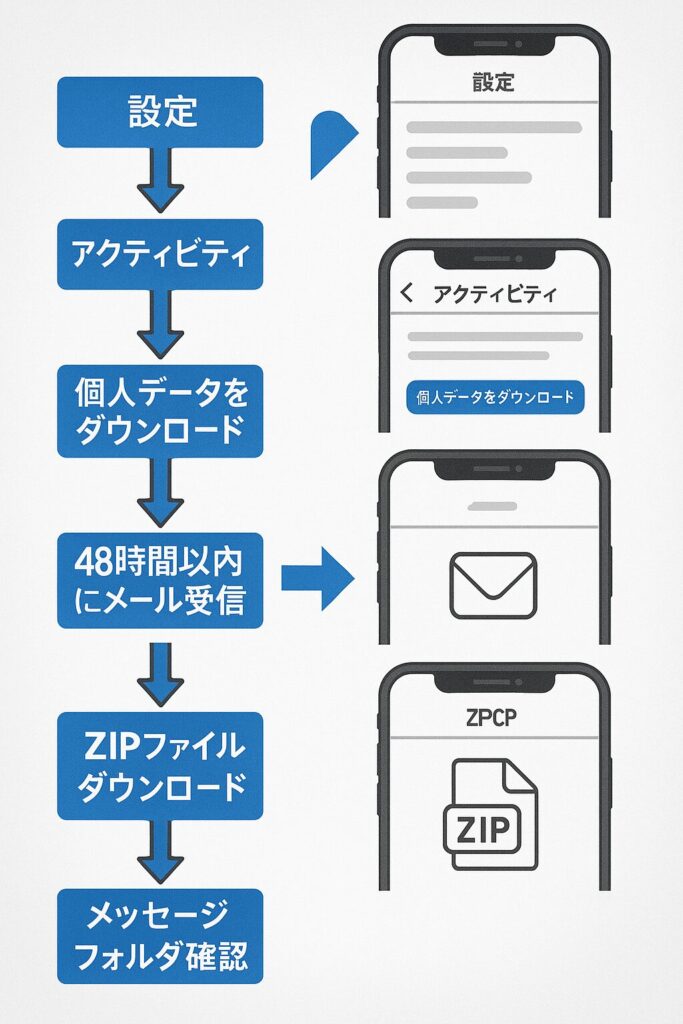
DM使用時の注意点とリスク管理
データ消失リスクの理解と対策
アプリのキャッシュをクリアすると、一時的にメッセージが読み込めなくなることがあります。通常は再読み込みで復旧しますが、稀に古いメッセージが表示されなくなる場合があるため、重要なメッセージは事前にバックアップを取っておくことが重要です。
アカウントが一時停止された場合、その期間中はDMにアクセスできません。また、意図しないログアウトにより、一時的にメッセージが見られなくなることもあります。Instagramの大型アップデート時には、稀にDMの表示に問題が生じることがあるため、アップデート後に問題が発生した場合は、数日様子を見ることも必要です。
復元困難なケースの認識
消えるメッセージモードで送信されたメッセージは、設計上復元することができません。重要な内容の場合は、事前にスクリーンショットを取るなどの対策が必要です。
メッセージの送信者がアカウントを完全に削除した場合、そのユーザーとのDM履歴が表示されなくなることがあります。相手からブロックまたは制限を受けた場合も、過去のメッセージが見えなくなる可能性があります。
極めて稀ですが、Instagram側のサーバー障害により、メッセージデータが失われることがあります。この場合の復元は非常に困難であるため、重要なデータは複数の方法でバックアップを取ることが推奨されます。
よくある質問(FAQ)
まとめ
InstagramのDMで過去のメッセージを効率的に遡る方法について、iPhone・Android両方の端末に対応した具体的な手順をご紹介しました。iPhoneユーザーはステータスバータップ機能、Android ユーザーはスクロールバーの直接操作を活用することで、従来の手動スクロールと比較して大幅な時間短縮が可能になります。
過去のメッセージが読み込めない場合や消えてしまった場合でも、段階的なトラブルシューティングや公式の復元機能を活用することで、多くのケースで問題を解決できます。特に重要なのは、定期的なバックアップの実施と、消えるメッセージモードなどの特殊機能の仕様を理解しておくことです。
デジタル時代における貴重なコミュニケーション記録として、InstagramのDMは私たちの人間関係や思い出の重要な一部となっています。技術的な操作方法を適切に理解し、予防策を講じることで、これらの大切なやりとりを長期間にわたって安全に保管し、必要な時に確実にアクセスできる環境を整えることができます。
今回ご紹介した方法を実践することで、Instagram DMでの過去のメッセージ探しがより効率的で快適なものになり、皆様のコミュニケーション体験がさらに豊かになることを心より願っています。